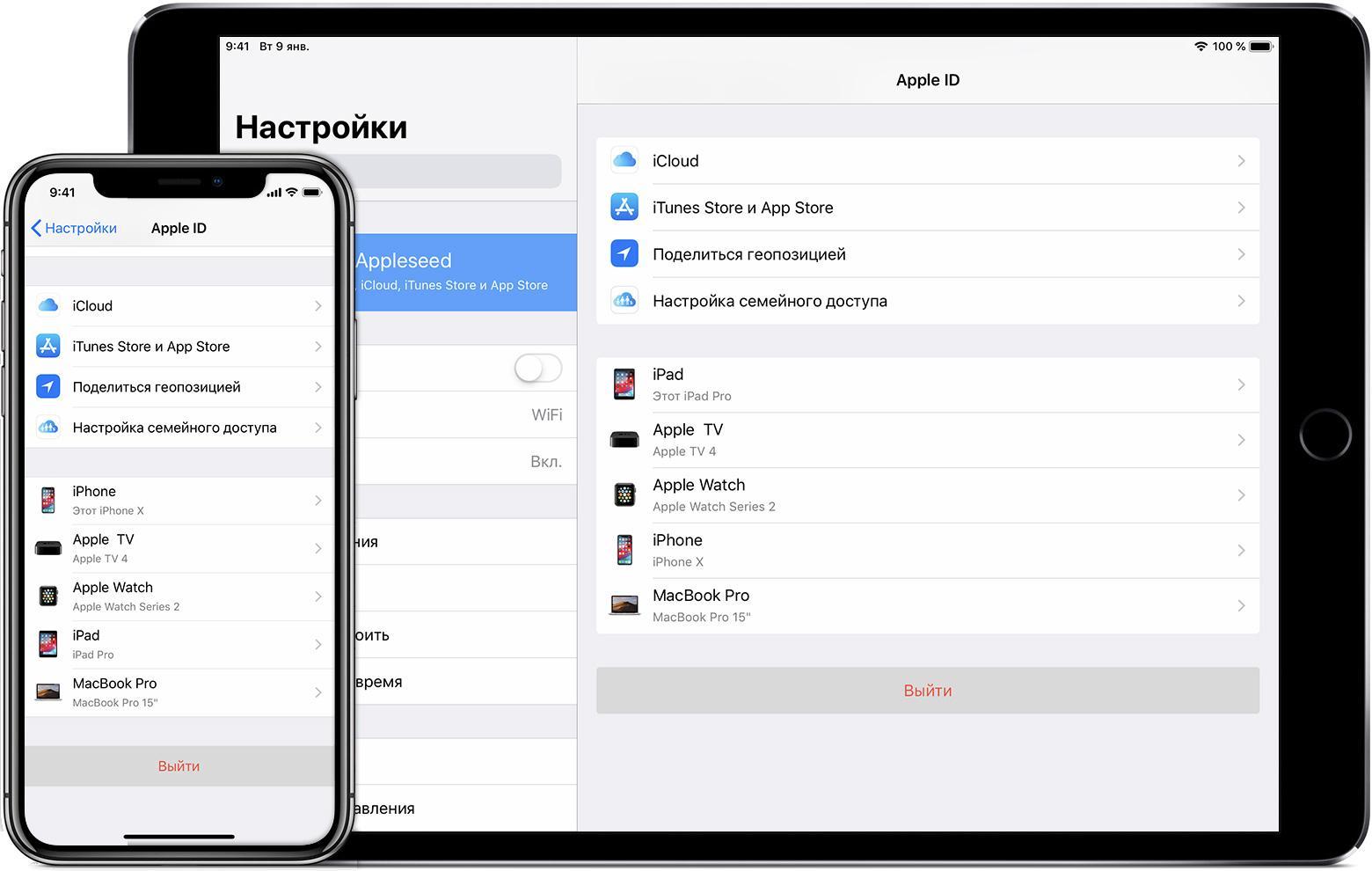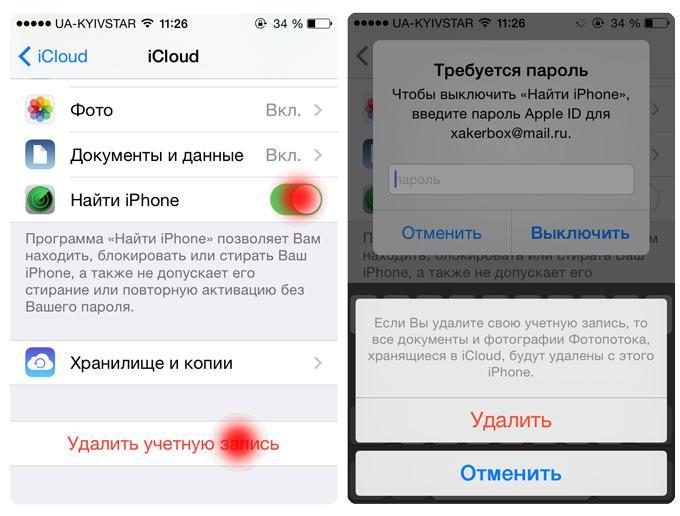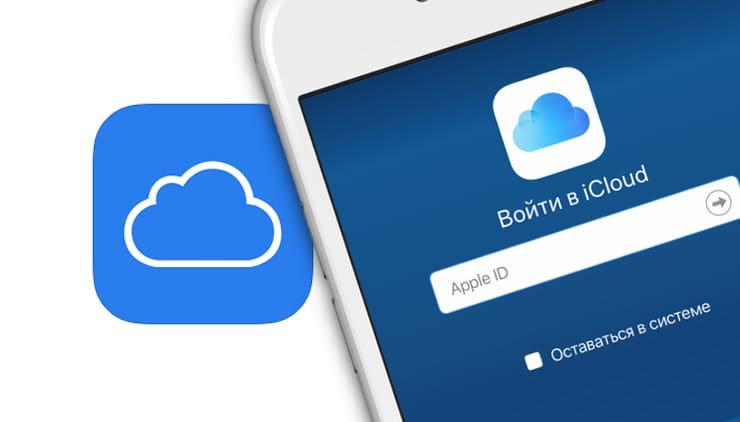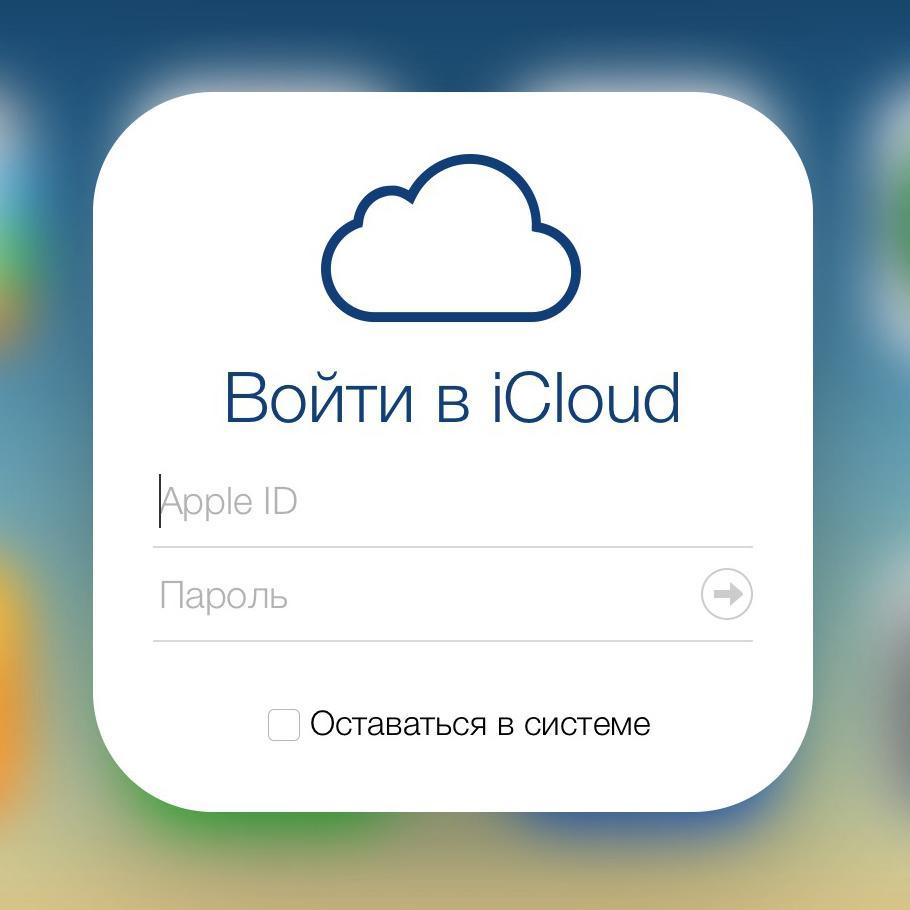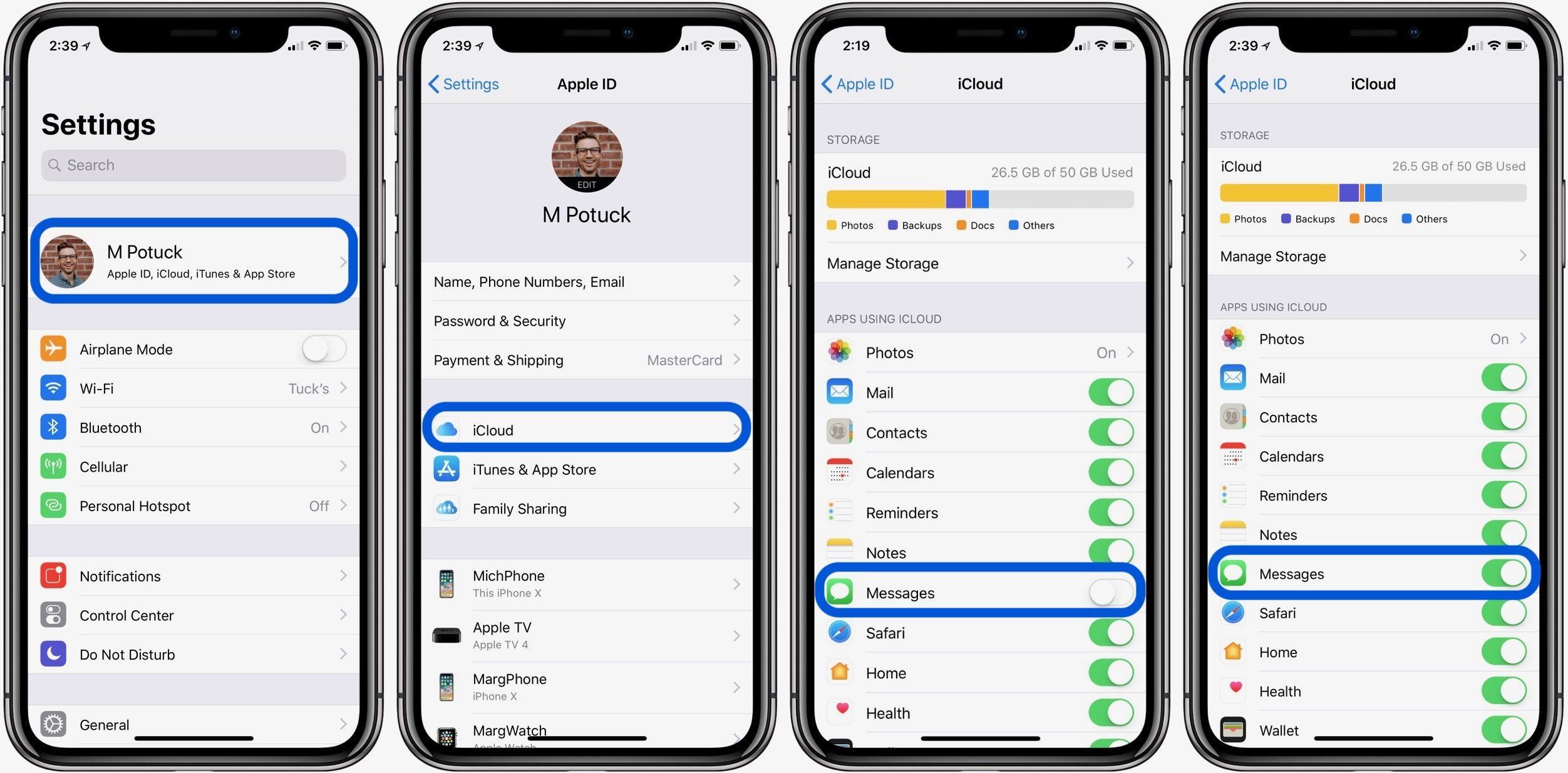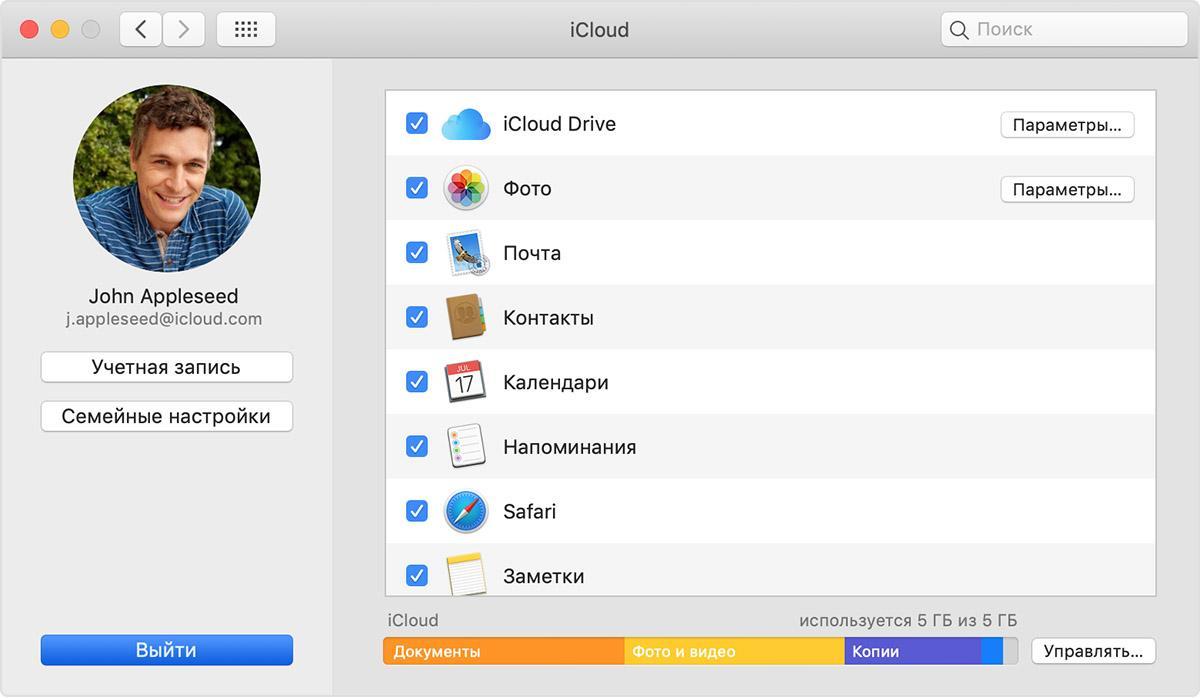- Как поменять айклауд на айфоне — инструкция по смене аккаунта
- Как поменять айклауд на айфоне для обеспечения безопасности
- Как сменить айклауд на айфоне перед продажей
- Как изменить iCloud на iPhone
- Привязка новых данных айклауда на айфоне вместо старых
- Настройка параметров iCloud на iPhone
- Как поменять аккаунт айклауд в MacOS
- Изменение идентификатора Apple ID
- Как изменить идентификатор Apple ID на другой адрес электронной почты
- Не удается изменить идентификатор Apple ID
- Изменение настроек iCloud
- Выбор приложений, которые используют iCloud
- На iPhone, iPad или iPod touch
- На компьютере Mac
- На компьютере с Windows
- «Почта iCloud», «Контакты iCloud», «Календарь iCloud» и «Напоминания iCloud»
- Закладки
- Отключение iCloud
- Дополнительная информация
Как поменять айклауд на айфоне — инструкция по смене аккаунта
Вопрос о том, как поменять айклауд на айфоне, может долгое время не беспокоить пользователей. Телефон работает в привычном режиме, проблемы не возникают, так зачем же вникать в его настройки? В действительности же причин замены iCloud достаточно много, как и способов это сделать.
Как поменять айклауд на айфоне для обеспечения безопасности
Перед тем как поменять в айфоне айклауд, необходимо знать, в каких случаях это необходимо делать. А их может быть несколько:
- Перед продажей своего iPhone se, 6 s и других моделей.
- Если пароль от iCloud или ваш Apple id стали известны третьим лицам.
- Планируется приобретение нового или подержанного телефона.
- Если есть желание что-либо изменить или начать жизнь «с чистого листа».
Айклауд на айфоне и айпаде
Важно! Предложенный способ актуален только для тех, кто знает свой старый пароль от айклауда.
Смена айклауда наиболее предпочтительна для повышения безопасности телефона, поскольку на нем завязаны функции «Найти iPhone», iCloud Drive, резервные копии и многие другие.
Чтобы его заменить, необходимо следовать пунктам:
- Зайти в настройки айфона.
- Среди всех опций отыскать iCloud и зайти в него.
- Спуститься в нижнюю часть экрана и нажать «Выйти».
- Появится предупреждение о том, что при выходе будут удалены с телефона все фото, хранящиеся на айклауде. Не стоит паниковать, все они будут находиться в облаке и получить доступ к ним можно на официальном сайте iCloud. Поэтому надо согласиться и следовать далее.
- Появляется второе предупреждение, что с телефона удалятся заметки из айклауда. Об этом стоит задуматься тем людям, которые активно используют заметки и не провели их синхронизацию с ПК или облаком. Здесь также стоит помнить, что доступ к ним всегда будет открыт через сайт.
- Далее следует решить, что делать с контактами, календарями, напоминаниями и прочими данными. Целесообразнее всего оставить их на телефоне.
- Открывается окошко для ввода пароля от старого айклауда. Вести его.
- Завершающим этапом является ввод нового логина и пароля для своей учетной записи.
Процедура замены айклауда на телефоне
Как сменить айклауд на айфоне перед продажей
Перед тем как айфон отправится к новому хозяину, необходимо стереть с него свою личную информацию.
Совет! Не стоит вручную удалять контакты, фотографии или другие файлы, когда не произведен выход из учетной записи. Это приведет к их окончательной потере.
Как выполняется вход в айклауд
Предпродажная подготовка телефона подразумевает следующие действия, связанные с айклаудом.
- Если телефон образует пару с Apple Watch, необходимо ее разорвать.
- Сделать резервное копирование данных.
- Выйти из айклауда, апп стора и айтюнс.
- Вернуться в настройки, найти Основные – Сброс – Стереть контент. Если функция «Найти айфон» активирована, может потребоваться дополнительный ввод логина и пароля от учетной записи.
- Если дальнейшее пользование техникой Apple не планируется, следует отменить регистрацию в iMessage.
- Связаться с оператором с целью передачи прав услуг новому обладателю телефона.
Как изменить iCloud на iPhone
Если несколько девайсов связаны одной учетной записью или возникла другая причина изменить iCloud, необходимо пройти ряд этапов. А именно:
- Зайти в настройки телефона, найти опцию айклауд.
- Проследовать в нижнюю часть страницы, где будет находиться кнопка выхода. Нажать на нее и подтвердить свое действие.
- Далее последует вопрос о том, что делать с имеющимися данными. Если об этом не побеспокоились до того, как сменить на айфоне айклауд, можно выбрать опцию «Оставить на устройстве».
- Ввести пароль прежней записи.
- Отправиться в настройки телефона, найти опцию айклауд, после чего ввести новые данные.
Процедура входа в iCloud
Совет! Если процедура проводится на смартфонах с операционной системой iOS 7 и ниже, необходимо знать, что вместо выхода выбирается удаление учетной записи.
Привязка новых данных айклауда на айфоне вместо старых
В случае, когда при входе в учетную запись использовался внутренний адрес почты, изменить его сторонним не получится. При необходимости его замены на правомочный вариант, потребуется зайти на страницу своей учетной записи и нажать функцию правки. Откроется окошко контактных данных с псевдонимом для входа в запись, где можно ввести новую почту.
К такому же результату можно прийти следующим способом:
- Посетить страницу AppleID на официальном сайте и ввести на ней данные для входа.
- Выбрать функцию «Изменить» в настройках учетной записи.
- Возле идентификатора Apple ID выбрать его редактирование.
- Ввести новый электронный адрес и нажать на «Продолжить».
Совет! Если планируется сменить почту, созданную за последний месяц, система может предложить выполнить это действие позже.
Для подтверждения нового айди на него отправляется письмо с проверочным кодом. Его следует ввести в тело соответствующего поля на телефоне, после чего произойдет обновление идентификатора.
Ввод проверочного кода
Некоторые персональные данные на протяжении пользования айфоном могут поменяться. На устройствах с айос 10.3 и выше можно изменять их по следующей инструкции.
- Зайти в настройки, выбрать «Электронная почта», «Имя» или «Номер телефона».
- Нажать «Изменить» возле опции «Контактные данные».
- Ввести новые данные и подтвердить свои действия нажатием на «Далее».
Важно! При последующем входе в учетную запись о старых данных можно забыть. Потребуется только новый логин и пароль.
Настройка параметров iCloud на iPhone
Можно как сменить iCloud на iPhone 6 плюс и других моделях, так и произвести его настройку. При этом для корректной его работы необходимо, чтобы телефон отвечал минимальным системным требованиям, о которых можно узнать на официальном сайте.
Далее стоит убедиться, что на устройстве установлена последняя версия операционной системы. Это делается через настройки телефона. Выбирается опция «Основные», где подтверждается обновление операционной системы. Если на смартфоне установлена последняя ПО, это подтвердит открывшееся уведомление. И начнется установка новой версии, если это не делалось ранее.
Настройка айклауда на телефоне
Завершающим этапом является переход в настройки аппарата, где производится вход при помощи ввода учетной записи. Активация айклауда происходит автоматически. В случае, когда требуется проверка настроек, также посещается одноименный раздел в меню айфона, нажимается на [ваше имя] и выбирается учетная запись iCloud. Следующим шагом делается выбор в пользу Фото, Календаря, Контактов или приложений, скачанных из официального магазина контента.
Совет! Можно настроить одну учетную запись на нескольких устройствах фирмы Apple, чтобы произвести синхронизацию данных.
Как поменять аккаунт айклауд в MacOS
Нередко вопросы возникают не только как на iPhone поменять iCloud, но и как это сделать на macOS. Прежде всего следует убедиться, что на компьютере установлена последняя версия операционной системы. Для этого зайти в меню Apple, выбрать опцию «Об этом мак» и уже затем нажать на кнопку «Обновление ПО».
Если на компьютере установлена версия Mojave и ниже, то для проверки обновления необходимо выбрать кнопку App Store. После того как был произведен вход, функция айклауда активируется автоматически.
Айклауд на макбуке
Для проверки настроек на macOS, пользователю потребуется посетить системные настройки и уже затем нажать на кнопку эпл айди. Если компьютер поддерживает Mojave или более раннюю версию операционной системы, следует для нажатия выбирать «iCloud». После этого шага пользователь может остановить свой выбор на iCloud Drive, заметках, фото или на программах сторонних разработчиков, для того, чтобы они входили в айклауд.
Задуматься о смене или выходе из айклауда стоит перед продажей айфона, с целью увеличения безопасности личных данных, а также для разъединения сети из нескольких устройств. На самом деле причин может быть гораздо больше, поэтому каждому пользователю техники Apple стоит знать, как это сделать. Процедура не займет много времени, а при изучении инструкции и рекомендаций покажется и вовсе простым занятием.
Источник
Изменение идентификатора Apple ID
Если вы больше не пользуетесь адресом электронной почты, связанным с вашим идентификатором Apple ID, вы можете изменить его. При этом не будет утерян доступ к контактам, покупкам или другой информации учетной записи.
Как изменить идентификатор Apple ID на другой адрес электронной почты
- Перейдите на страницу appleid.apple.com и войдите в систему.
- В разделе «Вход в учетную запись и безопасность» выберите «Apple ID».
- Укажите адрес электронной почты, который требуется использовать в качестве идентификатора Apple ID.
- Выберите «Изменить Apple ID».
- Если идентификатор Apple ID изменяется на адрес электронной почты, обслуживаемый сторонним поставщиком услуг, вам будет отправлен проверочный код. Введите этот код. Узнайте, что делать, если не приходит сообщение электронной почты.
- Если вы используете такие службы, как iCloud или «Сообщения», для общения с друзьями и коллегами, войдите в эти службы с обновленным идентификатором Apple ID.
Не удается изменить идентификатор Apple ID
Если вы пытаетесь изменить идентификатор Apple ID на адрес электронной почты @icloud.com, созданный в течение последних 30 дней, появится просьба повторить попытку позже.
Если вы видите сообщение о том, что адрес электронной почты, который вы хотите использовать, недоступен или уже используется, убедитесь, что вы или член вашей семьи еще не используете этот адрес электронной почты с другим идентификатором Apple ID. Если адрес электронной почты использует член вашей семьи, удалите его из учетной записи члена семьи, а затем попробуйте снова.
В некоторых странах и регионах в качестве идентификатора Apple ID можно использовать номер телефона. Но если ваш идентификатор Apple ID является адресом электронной почты, его нельзя изменить на номер телефона.
Источник
Изменение настроек iCloud
Настройки iCloud позволяют выбрать, какие приложения на устройстве будут использовать iCloud для получения обновлений. Узнайте, как изменить настройки iCloud или полностью отключить iCloud.
Когда вы включаете iCloud для приложения, его информация надежно сохраняется в iCloud и автоматически синхронизируется между устройствами. При выключении этой функции приложение больше не будет подключаться к iCloud, и ваши данные будут храниться только на вашем устройстве. Вы можете выбрать, какие приложения на вашем устройстве могут использовать iCloud, или полностью отключить iCloud.
Выбор приложений, которые используют iCloud
Узнайте, как найти настройки iCloud на iPhone, iPad или iPod touch, компьютере Mac или компьютере с Windows.
На iPhone, iPad или iPod touch
- Выберите «Настройки» > [ваше имя].
- Нажмите iCloud.
- Нажмите, чтобы выбрать, какие приложения могут использовать iCloud.
На компьютере Mac
- Выберите меню Apple > «Системные настройки», затем нажмите идентификатор Apple ID. Если используется macOS Mojave или более ранней версии, нажимать идентификатор Apple ID не нужно.
- Выберите iCloud.
- Установите или снимите флажки рядом с приложениями.
В более ранних версиях macOS некоторые функции будут недоступны или расположены в другом порядке.
На компьютере с Windows
- Откройте приложение «iCloud для Windows».
- Установите или снимите флажки рядом с приложениями. Узнайте больше ниже.
- Нажмите кнопку «Применить».
Некоторые функции недоступны на компьютере c Windows или расположены в другом порядке (в зависимости от того, установлена ли на вашем компьютере программа Microsoft Outlook 2016 или более ранней версии).
«Почта iCloud», «Контакты iCloud», «Календарь iCloud» и «Напоминания iCloud»
При наличии программы Outlook работайте с функциями «Почта iCloud», «Контакты iCloud», «Календари iCloud» и «Задачи iCloud» в ней. Если вы отключите функции «Почта», «Контакты», «Календари» и «Задачи», хранящиеся в iCloud данные будут по-прежнему доступны в Microsoft Outlook, но не будут синхронизироваться с iCloud и другими вашими устройствами.
Если у вас не установлена программа Outlook, работайте с функциями «Почта iCloud», «Контакты iCloud», «Календари iCloud» и «Напоминания iCloud» в браузере на веб-сайте iCloud.com.
В Outlook 2016 и более поздних версиях функция «Напоминания iCloud» называется «Задачи».
Закладки
Если выбран вариант «Закладки» и на компьютере установлен Google Chrome или Mozilla Firefox, нажмите «Параметры». Здесь можно выбрать браузеры Windows, закладки которых должны синхронизироваться с закладками в Safari на устройствах iOS, iPadOS и macOS. Узнайте, какие браузеры можно использовать с iCloud для Windows.
Отключение iCloud
После выхода из iCloud (или удаления этой службы) функция резервного копирования данных на iPhone, iPad или iPod touch в iCloud будет отключена. Узнайте больше о том, какие резервные копии создает iCloud. Резервную копию данных устройства можно создать на компьютере.
Чтобы прекратить использовать iCloud на устройствах, узнайте, как выйти из iCloud.
Если вы включили автоматическую загрузку купленной музыки, приложений или книг, ваши покупки по-прежнему будут загружаться на ваши устройства.
Дополнительная информация
- Прежде чем выключить iCloud или любое приложение iCloud, сделайте копию вашей информации. Если вы храните копию информации приложения на устройстве, она не будет синхронизироваться с iCloud.
- Узнайте, что хранится в резервной копии iCloud.
- Узнайте, как управлять хранилищем iCloud путем удаления информации и резервных копий.
- Если вам требуется больше места для хранения в iCloud, вы можете купить дополнительный объем хранилища.
Информация о продуктах, произведенных не компанией Apple, или о независимых веб-сайтах, неподконтрольных и не тестируемых компанией Apple, не носит рекомендательного или одобрительного характера. Компания Apple не несет никакой ответственности за выбор, функциональность и использование веб-сайтов или продукции сторонних производителей. Компания Apple также не несет ответственности за точность или достоверность данных, размещенных на веб-сайтах сторонних производителей. Обратитесь к поставщику за дополнительной информацией.
Источник